
Harry James
0
3515
800
Ako ste se ikada kretali kroz popis procesa koji se izvode u upravitelju zadataka, možda ste naišli na unos s imenom WSAPPX. Poznat je iz dva razloga: njegov čudan naziv može izazvati sumnju i često koristi puno CPU-a Kako popraviti visoku upotrebu CPU-a u sustavu Windows Kako popraviti visoku upotrebu CPU-a u sustavu Windows Da li vaše računalo pati od visoke upotrebe CPU-a i do 100%? Evo kako popraviti visoku CPU upotrebu u sustavu Windows 10. i na diskovnim resursima.
Tu smo da objasnimo što WSAPPX Proces je u čemu se odnosi i kako se možete nositi s njegovom visokom upotrebom diska i CPU-a.
Što je WSAPPX?
WSAPPX je postupak koji obrađuje nove Universal aplikacije Jeste li zbunjeni Windows aplikacijskom terminologijom? Zbunjuje li vas Windows App Terminology? Jeste li se ikad zapitali koja je razlika između aplikacije, programa ili softvera? Ili je ta aplikacija za Windows metro, moderna, univerzalna ili obična ravna? Nisi sam. Razjasnimo nam stvari! i Microsoft Store (ranije Windows Store) u sustavima Windows 8 i 10. Budući da te moderne / univerzalne aplikacije nisu postojale na Windows 7 i starijim verzijama, taj proces nećete vidjeti u tim verzijama sustava Windows.
Možete ga pronaći otvaranjem Upravitelja zadataka (pritisnite Ctrl + Shift + Esc). Odaberite procesi i pomaknite se do dna.
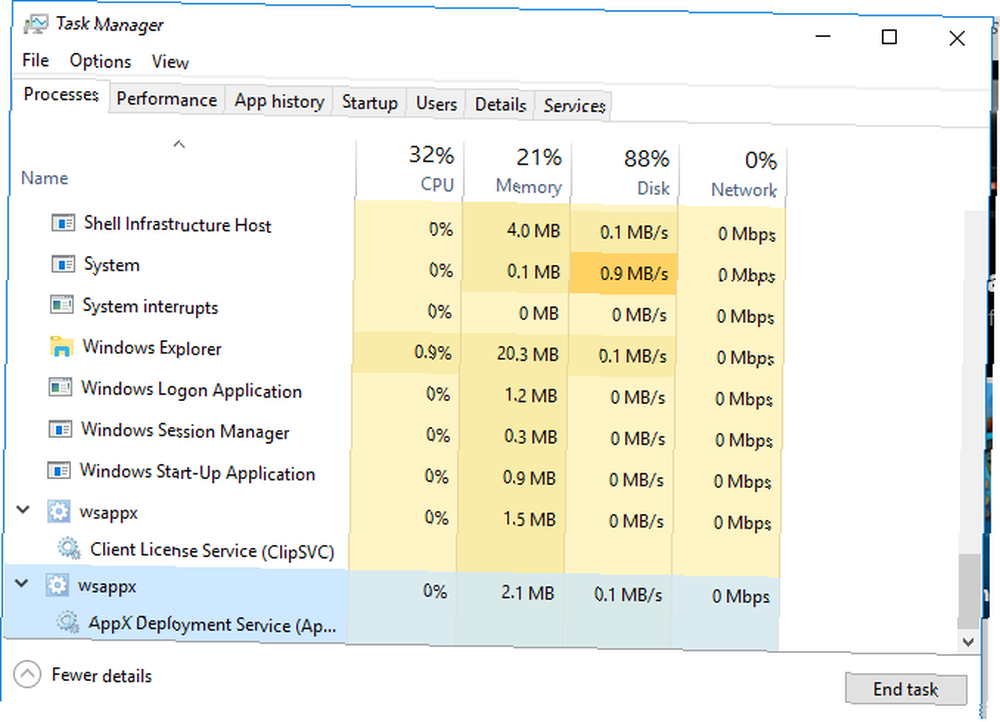
Proces uključuje dva podprocesa koja možete vidjeti tako da ih proširite u upravitelju zadataka. U sustavu Windows 8 postoji podproces pod nazivom WSService, ili Usluga Windows Store. U sustavu Windows 10 naći ćete bitno identičan postupak kao ClipSVC, kratak za Usluga licenciranja klijenata.
I Windows 10 i Windows 8 također uključuju AppXSVC, AppX usluga implementacije.
Što rade ovi procesi?
Sve ovo zvuči komplicirano, ali stvarno nije. Prema njihovim upisima u usluge ploča, ClipSVC i WSService oba “pružite infrastrukturnu podršku za Microsoft Store.” Ako ih onemogućite, aplikacije Store neće raditi, jer ti postupci upravljaju licenciranjem. Izrađeni su za zaštitu od piratstva za aplikacije Windows Store (ukoliko takvo nešto postoji).
Drugi postupak, AppXSVC, radi na implementaciji aplikacija. To znači da se pokreće kad god instalirate, uklonite ili ažurirate aplikaciju Store. Ime mu dolazi od proširenja datoteke za Trgovinske aplikacije, AppX. Suprotno tome, tradicionalni softver za radne površine obično se pokreće od izvršne datoteke koja završava u EXE.
Poput Androidovih aplikacija (sa APK proširenje datoteke), možete preuzeti datoteke AppX-a s bilo kojeg mjesta i prebaciti ih na svoje računalo. Kako prenijeti aplikacije na Windows 8 i 10 Kako prenijeti aplikacije na Windows 8 i 10 Windows Store nije jedino mjesto na kojem možete nabaviti univerzalne aplikacije , Pokazujemo vam kako instalirati aplikacije iz vanjskih izvora pomoću PowerShell-a ili izbornika Postavke. , Međutim, to bi moglo otvoriti vam zlonamjerni softver ako niste pažljivi.
Jer se svi podprocesi odvijaju pod glavnim WSAPPX Proces će se povećati ako je bilo koji od njih aktivan.
Zašto WSAPPX koristi toliko resursa?
U većini slučajeva WSAPPX ćete vidjeti aktivno samo kada koristite Microsoft Store Najbolje aplikacije za Windows 10 Najbolje aplikacije za Windows 10 Apps Windows 10 Store prošao je daleki put. U međuvremenu, možete birati između značajnog izbora, besplatnog i plaćenog. Odabrali smo one vrijedne vašeg vremena. , Jednostavno otvaranje i pregledavanje uzrokovat će da se proces pokrene. Pri preuzimanju aplikacije ili instaliranju ažuriranja prirodno će koristiti više resursa jer im je potrebno za postupak instalacije.
Kad instalirate tradicionalni softver za radne površine, i njihovi instalacijski procesi zauzimaju sredstva. Međutim, umjesto da trčite pod WSAPPX Postupak, vidjet ćete da unos novog programa pogađa vaš CPU i disk.
Ako nikad ne upotrebljavate aplikacije Microsoft Store ili Modern, još uvijek pogledajte WSAPPX aktivan, gotovo sigurno se nadovezuje na aplikacije koje se ažuriraju u pozadini. Srećom, možete to spriječiti.
Kako zaustaviti pohranu aplikacija od automatskog ažuriranja
Onemogućavanje automatskih ažuriranja za aplikacije Store Kako isključiti automatsko ažuriranje aplikacija u sustavu Windows 10 Kako isključiti automatsko ažuriranje aplikacija u sustavu Windows 10 Deaktivacija ažuriranja sustava ne preporučuje se. Ali ako treba, evo kako to možete učiniti na Windowsu 10. lako je.
Tip dućan u izbornik Start i otvorite Microsoft Store ulaz. Ovdje kliknite na tri točke izbornik ikonu u gornjem desnom kutu, a zatim odaberite postavke. U izborniku Postavke prebacite gumb Ažurirajte aplikacije automatski klizač do od.

To će spriječiti ažuriranja aplikacija ako ih ručno ne pokrenete. Da biste provjerili ima li ažuriranja, kliknite gumb izbornik ponovno pritisnite i odaberite Preuzimanja i ažuriranja. Udari Dobijte ažuriranja gumb kako biste provjerili ima li i instalirajte ih kako smatrate prikladnim.
Dok ste u izborniku Postavke, možda ćete također htjeti onemogućiti dosadne videozapise sa automatskim reprodukcijom.
Ali koristim li neke moderne aplikacije?
Istina, većina Windows korisnika se koristi za uobičajene desktop programe, a Microsoft Store prepuna je bezvrijednih aplikacija. Ali trgovina još uvijek sadrži odlične ponude 10 Windows trgovina aplikacija koje niste znali da postoje 10 aplikacija Windows trgovine koje niste znali postojeća velika imena napokon su ušla u Windows Store. Možda ne shvaćate koliko je to dobro postalo. Dopustite da vam pokažemo što ste propustili. .
Čak i ako niste preuzeli nove aplikacije, mnoge ugrađene aplikacije sustava Windows 10 solidne su. Aplikacija Xbox odlična je za igrače, Kalkulator je sada Moderna aplikacija, a aplikacije Fotografije i pošte pristojne su zadane postavke ako ih niste zamijenili 7 Još zadanih Windows aplikacija koje biste trebali zamijeniti 7 Više zadanih Windows aplikacija koje biste trebali zamijeniti Windows uključuje puno zadanog softvera, ali možete pronaći superiorne alternative za mnoge alate. Evo još sedam koje biste trebali razmotriti zamjenu. , Stoga, ako koristite neku od ovih (ili druge poput vremena, kalendara i ljudi 12 Zanemareni Windows 10 aplikacije i zašto ih morate pokušati 12 Zanemareni Windows 10 aplikacije i zašto ih morate pokušati Možda niste svjesni mnogih zadanih aplikacija u sustavu Windows 10 ili ste potcijenili njihovu korisnost. Sastavili smo desetak aplikacija koje mogu transformirati vaš način rada i pokazat ćemo vam kako.), Vidjet ćete dodatnu upotrebu od WSAPPX.
Budući da su aplikacije glavni dio sustava Windows 10, ne preporučujemo da onemogućite automatska ažuriranja ako ne zaustave vaš sustav. Za većinu ljudi je teško sjetiti se ručne provjere ažuriranja.
Uklanjanje softvera i zaustavljanje pozadinskih aplikacija
Iako ne biste trebali onemogućiti automatska ažuriranja, možete poduzeti nekoliko koraka kako biste spriječili da se aplikacije Store pokreću kada ih ne želite.
Prvi je uklanjanje bloatware aplikacija iz vašeg sustava Kako lako ukloniti protuupalni softver iz sustava Windows 10 Kako lako ukloniti protuupalni softver iz sustava Windows 10 Windows 10 dolazi sa vlastitim setom unaprijed instaliranih aplikacija. Pogledajmo metode koje možete koristiti za uklanjanje zaštitnog softvera na računalu i uklanjanje sustava Windows 10. Kao što ste vjerojatno vidjeli, Windows 10 dolazi s unaprijed instaliranim smećem poput Candy Crush Saga. Ako nikad ne igrate ovo, ne želite da se ažurira u pozadini i da troše resurse.
Možeš posjetiti Postavke> Aplikacije> Aplikacije i značajke za pregled svega što je instalirano na vašem računalu. Kliknite aplikaciju i odaberite Uninstall da ga očisti. Ako imate mnogo aplikacija za smeće koje trebate ukloniti, pogledajte naš vodič za uklanjanje masnih dijelova masovno Umorni od dizajnera? Kako očistiti aplikacije za Windows 10 Store koje su se umorile od velike količine softvera? Kako očistiti aplikacije za Windows 10 Store za Microsoft, Windows 10 je bankomat. S budućim ažuriranjima, više će se aplikacija unaprijed instalirati i promovirati u izborniku Start. Dopustite da vam pokažemo kako lako uklanjati unaprijed instalirane aplikacije Windows Store. .

Jednom kada smanjite popis, imat ćete samo one aplikacije do kojih vam je zapravo stalo. Još jedan korak koji trebate poduzeti jest sprječavanje pokretanja aplikacija u pozadini. 9 Značajke sustava Windows 10 Sigurno možete onemogućiti 9 Značajke sustava Windows 10 Sigurno možete onemogućiti Windows 10 napunjene su značajkama, ali mnoge su od njih nepotrebne. Evo kako sigurno izrezati neželjene značajke sa svog sustava Windows 10 radi jednostavnijeg iskustva. , Posjetiti Postavke> Privatnost> Pozadinske aplikacije da biste to prebacili na osnovi aplikacije.
Ako onemogućite da se aplikacija radi u pozadini, ona ne može provjeriti ima li novih obavijesti niti učiniti bilo što drugo kada je ne upotrebljavate. Slobodno onemogućite one koje nikad ne koristite, ali pazite da ne onemogućite poštu ako je koristite kao svoju primarnu aplikaciju za e-poštu. 5 najboljih besplatnih klijenata za e-poštu za vaše stolno računalo 5 najboljih besplatnih klijenata za e-poštu za vaše stolno računalo Želite najbolju besplatnu e-poštu klijent? Sastavili smo najbolji softver za e-poštu za Windows, Mac i Linux koji vas neće koštati više. , na primjer. Možete i prebaciti klizač na vrhu zaslona da biste potpuno onemogućili pozadinske aplikacije.
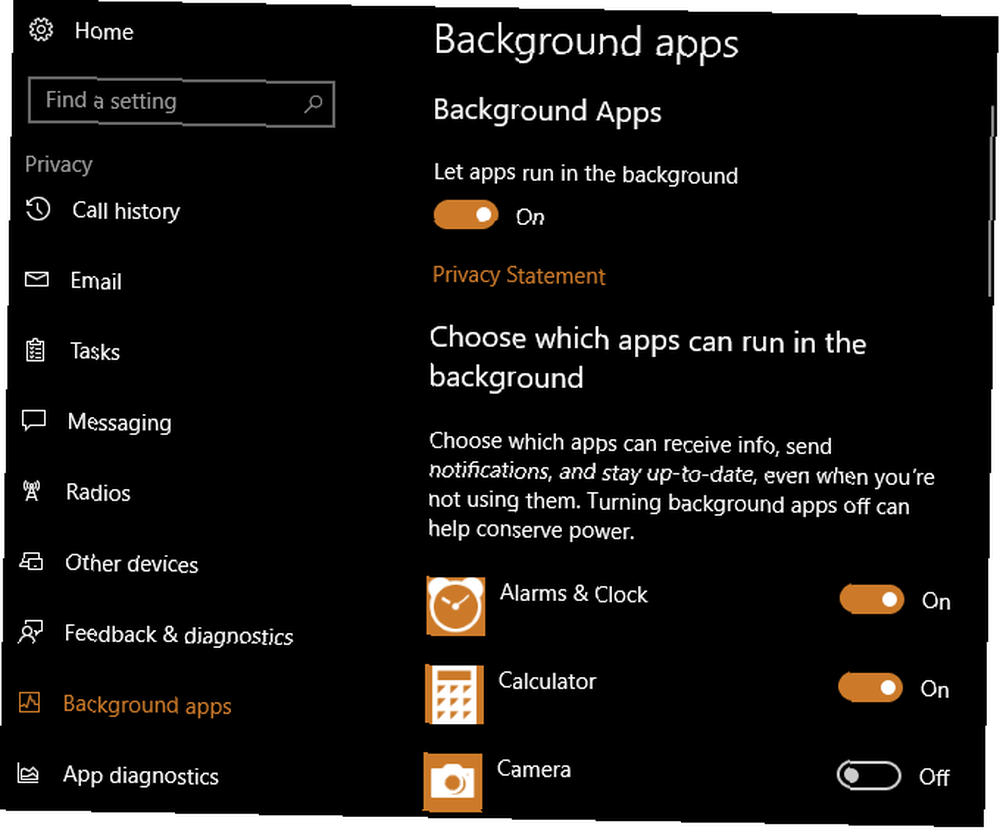
Ne mogu li ubiti ovaj postupak?
Windows smatra WSAPPX vitalnim sistemskim procesom. Ako je pokušate prekinuti putem Upravitelja zadataka, upozorava vas da prestanak postupka može uzrokovati da Windows postane nestabilan.

Međutim, kada smo krenuli naprijed i svejedno završili postupak, Windows je ubacio pogrešku, ali nije pokazao znakove nestabilnosti.
Nemate kontrolu nad time kada se WSAPPX pokrene i zaustavi. Pojavit će se kad je potrebno (ako pregledavate Trgovinu ili komunicirate s aplikacijama) i zatvorit će se kada bude gotovo. Kao i drugi sistemski procesi, ni ovaj vam ne treba upravljati mikrofonama. Windows samostalno obavlja dobar posao u upravljanju procesima, a gornji koraci bi trebali voditi računa o visokom korištenju resursa koji vidite s WSAPPX-a..
Ako i dalje imate problema, nakon isprobavanja ovih rješenja možda ćete trebati izvršiti neko rješavanje problema, jer vjerojatno samo aplikacije Store nisu problem. Započnite s našim savjetima za popravljanje Microsoftove trgovine Kako popraviti Windows Store i njegove aplikacije u sustavu Windows 10 Kako popraviti Windows Store i njegove aplikacije u sustavu Windows 10 Jeste li ikad imali problema u sustavu Windows 10 s otvaranjem trgovine ili jedne od vaših aplikacija? To je uobičajen problem i zaokružili smo korake kako bismo vam pomogli da ga riješite. .
Jeste li iskusili probleme sa WSAPPX-om?
To je sve što treba znati o WSAPPX-u i onome što uzrokuje korištenje resursa. Budući da je vezan za aplikacije Microsoft Store, uklanjanje svih koje ne upotrebljavate, sprečavanje aplikacija da se prikazuju u pozadini i isključivanje automatskih ažuriranja (ako želite ići tako daleko) trebalo bi to suzbiti.
Imajte na umu da je pokrenuti sistemski proces normalni dio rada sa sustavom Windows Kako hardver i softver utječe na performanse sustava Windows Kako hardver i softver utječe na performanse sustava Windows U teoriji 32-bitni softver mogao bi nadmašiti 64-bitni kolega, ovisno o hardveru postaviti. Zvuči komplicirano? Ovdje smo da bismo imali smisla i pomogli vam da postignete najbolje performanse iz svog sustava. i ne biste se trebali čuditi ako WSAPPX stalno koristi velike količine resursa.
Jeste li vidjeli da WSAPPX koristi više resursa nego što bi trebao? Koristite li bilo kakve Store trgovine ili ste ih protjerali s računala? Recite nam u komentarima!











